windows网络重置后网络没了怎么办 windows电脑网络重置后没有网络了如何处理
更新时间:2023-12-28 15:26:48作者:jkai
在使用windows系统的过程中,有时我们可能会遇到网络连接出现问题,需要进行网络重置。然而,有些小伙伴反映在网络重置后,网络连接消失,无法再次连接,对此windows网络重置后网络没了怎么办呢?下面小编就教大家windows电脑网络重置后没有网络了如何处理,快来一起看看吧。
具体方法:
第一种:
1、按windows+X,点击A,在之后的打开的窗口中输入一下命令,第一条(netsh wlan show all>wlan.txt )点击回车,第二条(wlan.txt)。
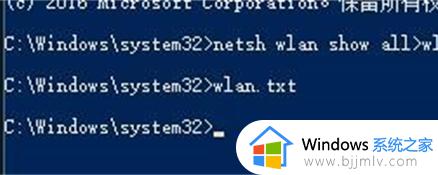
2、然后会打开一个文本文件。
3、如果不显示驱动程序,可以重新安装一下网卡驱动。
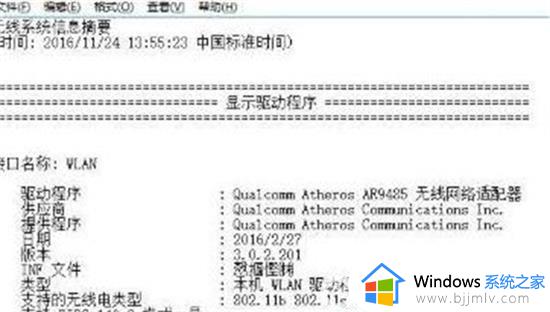
第二种:
1、右键网络图标,选择疑难解答,看一下提示什么,如果提示服务按windows+R输入services.msc。
2、找到WLAN AutoConfig和Wired AutoConfig服务,保证开启状态。
第三种:重置(注意保留数据)
1.此方法是在任何操作都无效的情况下操作,会造成数据丢失,按windows+i选择更新和安全。
2.选择恢复--重置此电脑。
以上全部内容就是小编带给大家的windows电脑网络重置后没有网络了处理方法详细内容分享啦,碰到这种情况的小伙伴就快点按照上述的内容进行操作,希望可以帮助到大家。
windows网络重置后网络没了怎么办 windows电脑网络重置后没有网络了如何处理相关教程
- 重置网络后wifi功能不见了怎么办 重置网络后wlan选项没了解决方法
- windows怎么重置网络 如何重置windows网络
- windows网络重置命令是什么 windows怎么使用网络重置命令
- window重置网络的方法 windows 如何进行网络重置
- windows没有无线网选项怎么办 windows无线网络选项不见了如何解决
- windows连接上网络却没办法上网怎么办 windows电脑连接网络了但是无法上网怎么解决
- 电脑网络只有宽带连接没有无线网络怎么回事 电脑网络只显示宽带连接,不显示WiFi如何处理
- windows无internet怎么办 windows电脑连接网络没有internet如何处理
- 电脑重装后无法连接到网络怎么办 电脑系统重装后网络不连接怎样解决
- 网络重置命令是哪个 使用cmd命令重置网络的步骤
- 惠普新电脑只有c盘没有d盘怎么办 惠普电脑只有一个C盘,如何分D盘
- 惠普电脑无法启动windows怎么办?惠普电脑无法启动系统如何 处理
- host在哪个文件夹里面 电脑hosts文件夹位置介绍
- word目录怎么生成 word目录自动生成步骤
- 惠普键盘win键怎么解锁 惠普键盘win键锁了按什么解锁
- 火绒驱动版本不匹配重启没用怎么办 火绒驱动版本不匹配重启依旧不匹配如何处理
电脑教程推荐
win10系统推荐